【Nexus 7(2012)】【MultiROM】セカンダリーROMとして「CM12.1」をインストールしてみました。
2020/07/28
「MultiROM」は、もともとTasssadar氏が「Nexus 7」用に(Android以外のOSを含め)マルチブートできる環境を構築するために開発したものです。
※オリジナルはこちらです。
http://forum.xda-developers.com/showthread.php?t=2011403
前回紹介したように、「MulriROM」等をインストールして、マルチブートできる環境を整えたので、今回は、セカンダリーROMとして「cm12.1」をインストールした手順を紹介します。
1.CM12.1のダウンロード
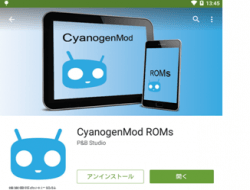
Nexus 7(2012)で利用できる「CyanogenMod ROM」の最新版は、cm12.1です。
ダウンロードは、Nexus 7から直接「CyanogenMod ROMs」アプリを介して実行しました。
1)cm12.1のダウンロード
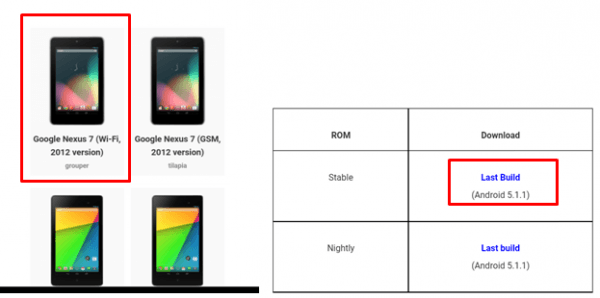
2)Gappsのダウンロード
GooglePlayを利用するために「Gapps」をダウンロードして、cm12.1をインストールした後にインストールします。
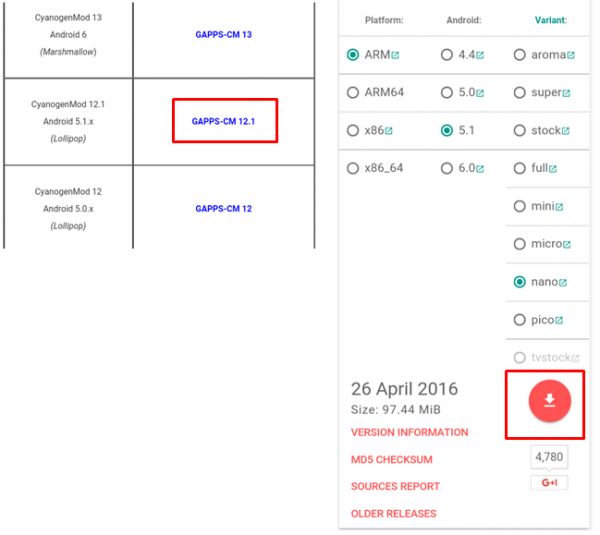
※パッケージに含まれるアプリの一覧はこちらを参照してください。
GAPPS PACKAGE COMPARISON (WHICH TO CHOOSE)
2.cm12.1のインストール

0)「Nexus 7」をRecovery Modで起動します。
※ホーム画面からリカバリモードで簡単に起動できるよう「Recovery Reboot」をインストールしました。
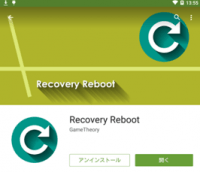
1)TWRPのメニューの「MultiROM」をタップします。
2)「ADD ROM」をタップします。
3)デフォルトのままで、「NEXT」をタップします。
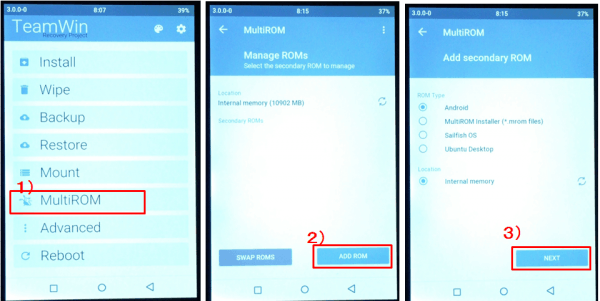
4)「ZIP FILE」をタップします。
5)ダウンロードした「cm-12.1xxxx」をタップします。
6)「Swipe to comfirm」のところを右にスワイプします。
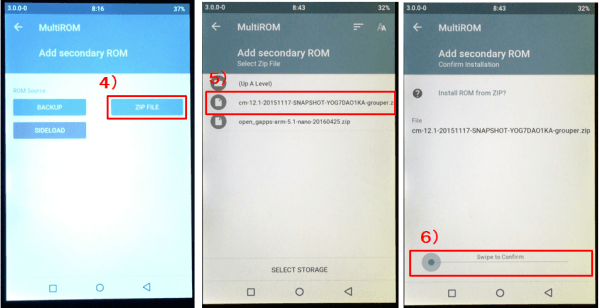
7)インストールが始まるので、SUCCESSFULを確認して「BACK」をタップします。
8)続けて「Gapps」をインストールするので「cm-12.1xxx」をタップします。
9)「FLASH ZIP」をタップします。
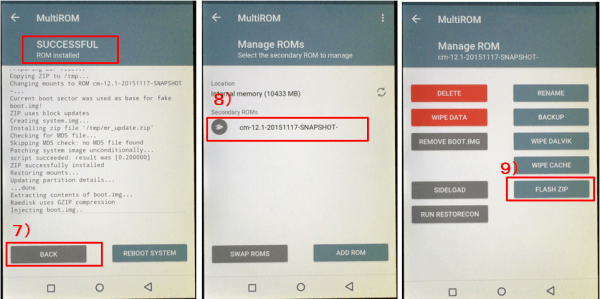
10)ダウンロードした「gapps」をタップします。
11)「Swipe to install」のところを右にスワイプします。
12)インストールが始まるので、SUCCESSFULを確認して「REBOOT SYSTEM」をタップします。
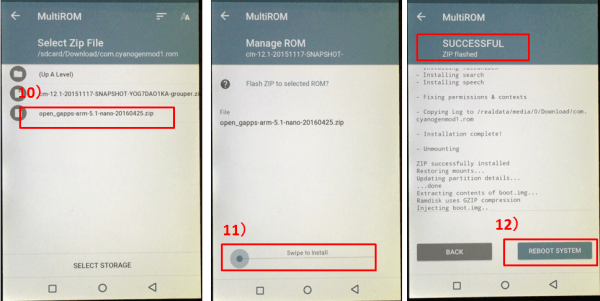
13)自動起動が始まりますが、セカンダリーROMで起動するために「CANCEL」をタップします。
14)セカンダリーROMの「cm-12.1xxx」を2度タップします。
15)これで、「cm-12.1」が起動してセットアップが始まります。
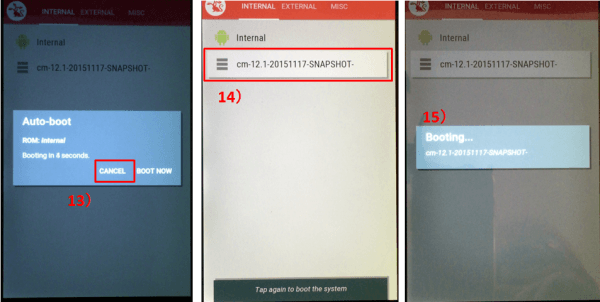
・起動中およびセットアップ中の画面
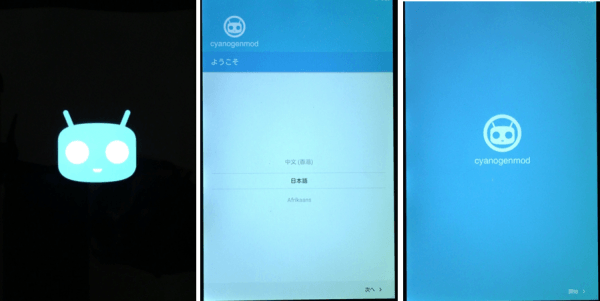
・ホーム画面

これで、セカンダリーROMとして「cm-12.1」のインストールが完了しました。
Lollipopとのマルチブートを楽しむことができます。
※こちらは、root化されていないので、root化する場合は、SuperSUを8)からの手順でインストールしてください。
★★★(付録)「MultiROM」の他の機能について
今後、あまり利用することはないと思いますが、「MultiROM」の他の機能等についても触れておきます。
(実際に試していない機能もあるので、字面から解釈しているものもあります。)
「MultiROM」ボタンをタップすると、ROMの管理画面になります。
右上に3ドットメニューボタンがあるので、それをタップして「Settings」をタップすると自動起動時の設定ができます。
1.設定
1)BOOT MENU
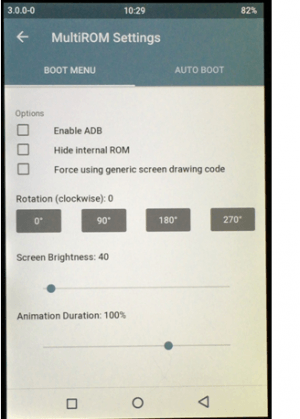
2)AUTO BOOT
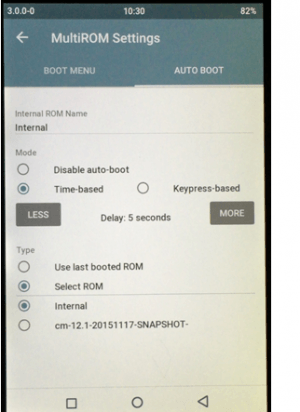
・「Internal ROM Name」:名前の変更
・「Mode」:自動起動の方法の設定
〔Disable auto-boot〕自動起動しない⇒再起動時にROMを選択することになります。
〔Time-based〕(デフォルト)起動するまでの時間を秒単位で設定⇒途中でのキャンセルが可能
〔Keypress-based〕起動中にボリュームボタン(上または下)を押し続けるとROMを選択することができます。(何もしないと「Typeで設定したROMが起動)
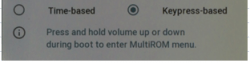
・「Type」:起動するROMの設定
〔Use last booted ROM〕最後に起動したROM
〔Select ROM〕ROMの中から選択したROM(デフォルトは「Internal」)
2.Inject(3ドットメニュー)
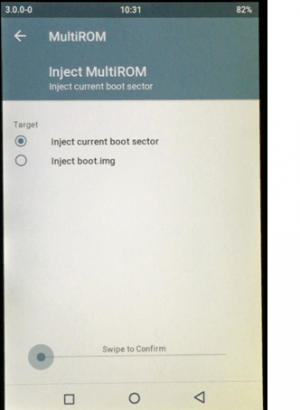
通常は、使うことはないと思いますが、カーネルをインストールした後などで「MultiROM」がうまく起動しなかったときに、この機能を使うようです。
3.SWAP ROMs(管理画面)
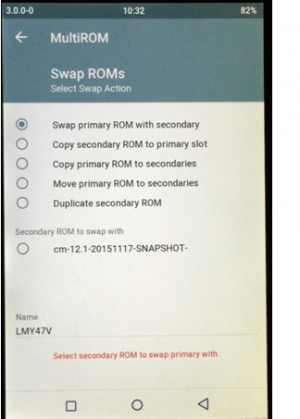
・ROMの入れ替え(プライマリー ←→ セカンダリー)
・ROMのコピー(プライマリー → セカンダリー、その逆)
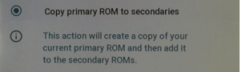
・ROMの移動(プライマリー → セカンダリー)
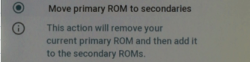
・セカンダリーROMの複製ができるようです。(実際には試していないので)







